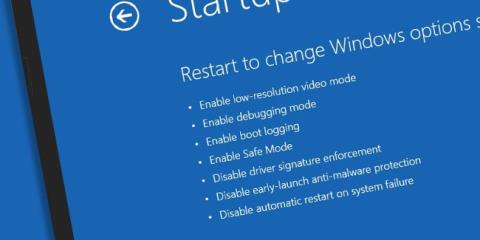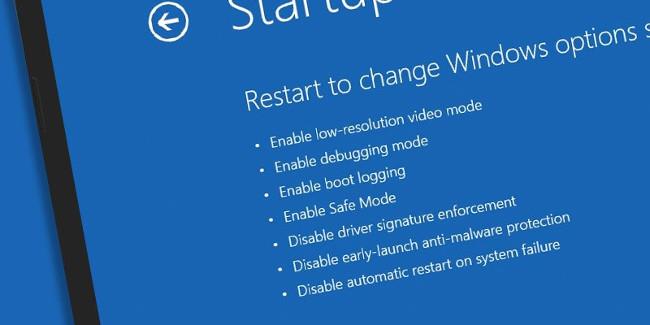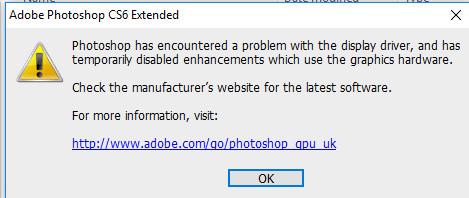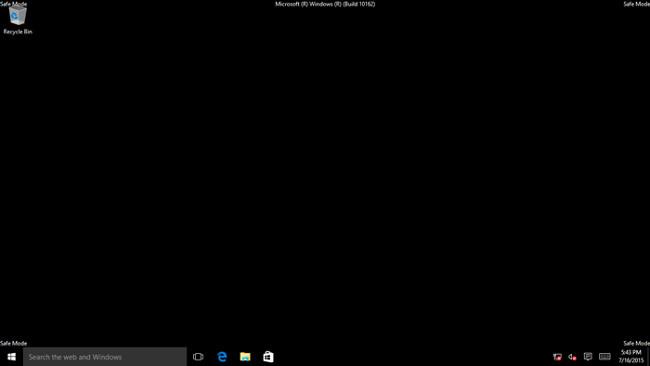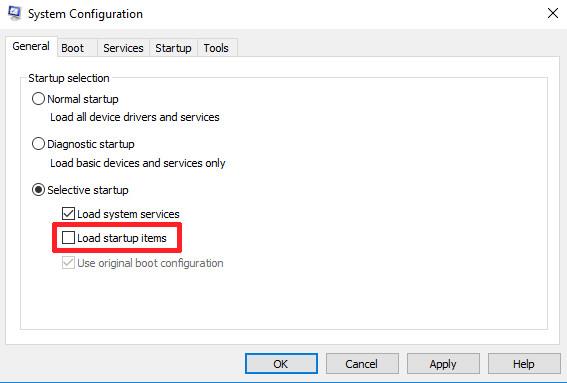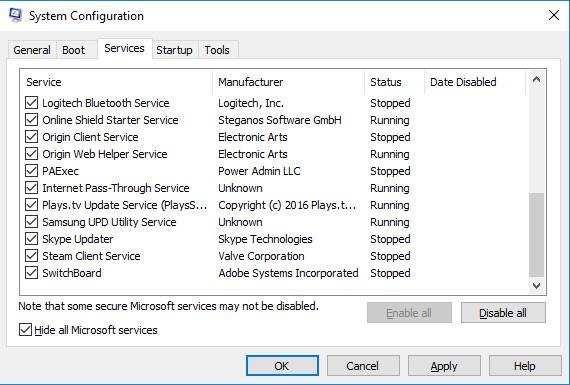V podstate čisté spustenie a núdzový režim sú dosť podobné, dokonca vykonávajú rovnakú funkciu. Jeden poskytuje používateľom čisté prostredie na spustenie systému Windows a jeden poskytuje používateľom bezpečný režim na prístup a opravu chýb.
Čisté spustenie a núdzový režim sa však používajú v rôznych situáciách na riešenie rôznych problémov. Je dôležité, aby ste vedeli, kedy použiť Safe Boot a kedy Safe Mode.
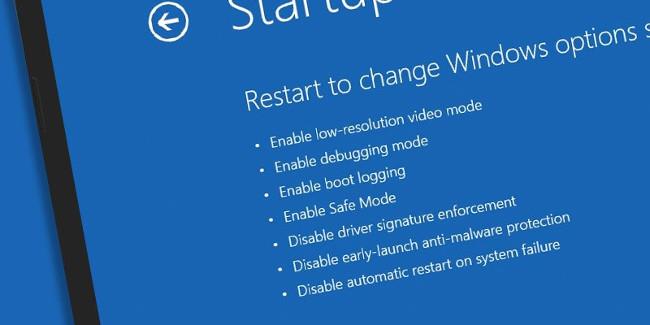
Časť 1: Núdzový režim
1. Núdzový režim
Ak ste používateľom systému Windows , určite vám nie je cudzí núdzový režim. Núdzový režim funguje tak, že v systéme Windows zakáže takmer všetko okrem základného procesu , v ktorom je spustený systém Windows.
Clean Boot spustí Windows bez potreby ovládačov GPU, zvukových kariet alebo akéhokoľvek softvéru tretej strany. Nefungujú dokonca ani služby integrované do systému Windows, ako napríklad Vyhľadávanie, Centrum zabezpečenia, Windows Update a Sticky Notes.
Na rozdiel od toho, čo si možno myslíte, že väčšinu programov môžete spustiť v núdzovom režime, ale v skutočnosti je táto funkcia obmedzená. Ak chcete spustiť programy v núdzovom režime, musíte sa uistiť, že ovládač programu bol zakázaný. Napríklad program Photoshop, keď spustíte program v núdzovom režime, na obrazovke sa zobrazí chybové hlásenie.
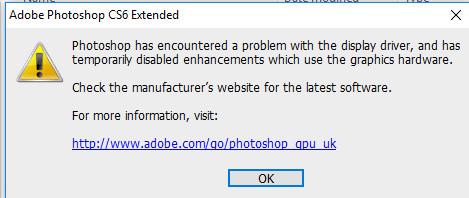
Núdzový režim sa používa hlavne na izoláciu problémov, chýb, spomalení a zlyhaní a chýb, ktoré sa neustále vyskytujú na počítačoch so systémom Windows.
2. Kedy použiť núdzový režim
- Spustite antivírusový program, keď máte podozrenie, že váš počítač je napadnutý škodlivým softvérom.
- Skontrolujte hardvérové chyby – ak váš počítač so systémom Windows stále zamŕza v núdzovom režime, je to s najväčšou pravdepodobnosťou príznakom zlyhania hardvéru.
- Vykonajte obnovenie systému, ak váš počítač nemôže spustiť systém v normálnom režime.
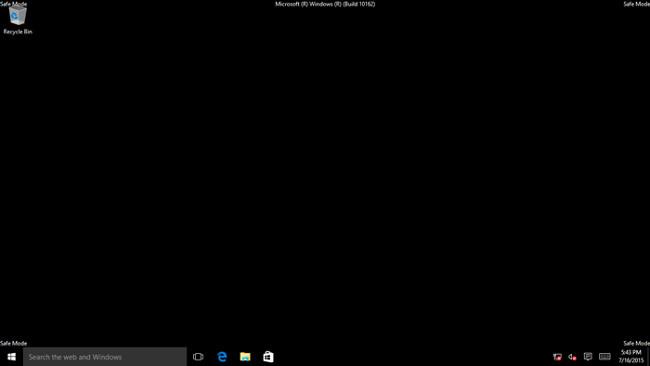
3. Ako sa dostať do núdzového režimu?
Existuje mnoho spôsobov, ako spustiť počítač so systémom Windows v núdzovom režime, najjednoduchší spôsob je, keď sa počítač spustí (pred zobrazením loga Windows), stlačte kláves F8 . Potom na obrazovke Rozšírené možnosti spustenia pomocou klávesov so šípkami vyberte možnosť Núdzový režim a stlačte kláves Enter .
Okrem toho si čitatelia môžu prečítať ďalšie podrobnosti a niektoré spôsoby spustenia počítačov so systémom Windows 10/8/7 v núdzovom režime tu .
Časť 2: Čisté topánky
1. Vyčistite boot
Na rozdiel od núdzového režimu nie je Clean Boot „ oficiálnou “ možnosťou systému Windows, ale len možnosťou, ktorú si môžete vybrať. Čisté spustenie zahŕňa proces manuálneho vypnutia všetkých spúšťacích programov a služieb tretích strán počas spúšťania systému Windows.
Čisté spustenie môžete vykonať, ak sa počas procesu spúšťania počítača náhodne objaví chyba alebo ak programy v počítači zamrznú a sú sprevádzané chybovým hlásením.
Po vykonaní čistého spustenia bude váš počítač so systémom Windows opäť normálne fungovať a môžete znova aktivovať každý program a službu, ktorú chcete spustiť so systémom Windows.
Ak sa chyba objaví znova počas procesu opätovnej aktivácie programov a služieb, môžete zistiť, ktorý program alebo služba spôsobuje chybu, a môžete ju opraviť odinštalovaním alebo aktualizáciou daného procesu alebo služby.
2. Kedy použiť Clean Boot?
Keď softvérové chyby alebo programy na počítačoch so systémom Windows zamrznú.
3. Ako vykonať Clean Boot?
Ak chcete vykonať čisté spustenie, postupujte podľa nasledujúcich krokov:
Stlačením kombinácie klávesov Windows + R otvorte príkazové okno Spustiť , potom zadajte msconfig do príkazového okna Spustiť a stlačením klávesu Enter otvorte okno Konfigurácia systému .
V okne Konfigurácia systému kliknite na položku Selektívne spustenie a potom zrušte začiarknutie políčka Načítať položky pri spustení .
Potom kliknite na kartu Služby , potom začiarknite políčko Skryť všetky služby spoločnosti Microsoft v dolnom rohu okna a potom kliknutím na položku Zakázať všetko zakážte všetky spúšťacie služby, ktoré nepochádzajú od spoločnosti Microsoft. Kliknite na tlačidlo OK a pokračujte v reštartovaní počítača so systémom Windows.
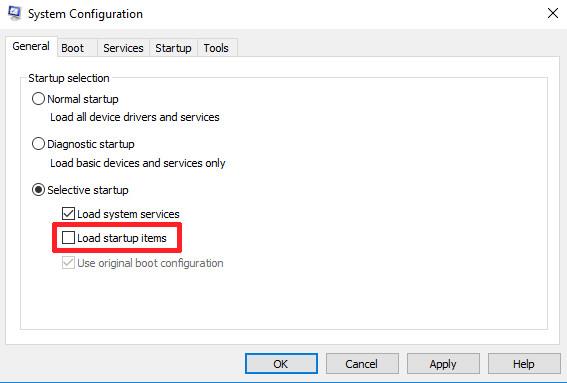
V tomto bode sa systém Windows spustí do čistého spustenia , potom môžete nájsť a zistiť, ktoré aplikácie, programy alebo softvér sú „vinníkom“, ktorý spôsobuje chybu, a nájsť spôsoby, ako vyriešiť problémy a problémy, s ktorými sa stretávate.
Ak chcete nakonfigurovať systém Windows do normálneho stavu spustenia, postupujte podľa rovnakých krokov a v okne Konfigurácia systému vyberte položku Normálne spustenie .
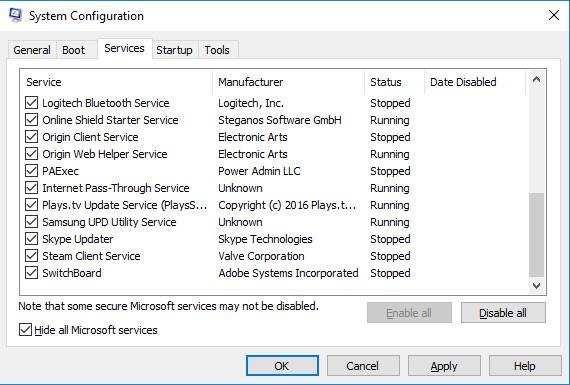
Čitatelia sa môžu dozvedieť viac o tom, ako vykonať čisté spustenie na počítačoch so systémom Windows 10/8/7 tu.
Pozrite si niekoľko ďalších článkov nižšie:
Veľa štastia!